Como salvar uma foto ao vivo como um vídeo no iPhone
O que saber
- No aplicativo Fotos, abra a Live Photo que você deseja salvar como vídeo.
- Toque Compartilhar.
- Selecionar Salvar como vídeo.
Este artigo explica como salvar uma Live Photo como um vídeo para que você possa compartilhá-la com mais facilidade.
Como salvar uma foto ao vivo como um vídeo no iPhone
As Live Photos da Apple combinam uma foto estática com um pequeno vídeo antes e depois, mas o recurso não funciona bem fora dos aplicativos da Apple. Siga estas etapas para salvar uma Live Photo como um vídeo. Este método funcionará em dispositivos iPhone e iPad.
No aplicativo Fotos, abra a Live Photo que deseja salvar como vídeo e toque no compartilhar botão.
-
Selecionar Salvar como vídeo da lista de opções. A Live Photo será salva como um vídeo imediatamente.
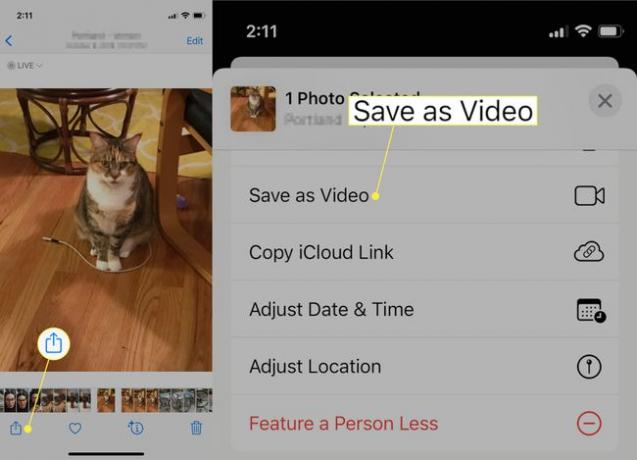
O novo vídeo nem sempre aparece na visualização Fotos, que é o padrão quando o aplicativo Fotos é aberto. Você pode precisar navegar para Álbuns, então Recentes, para encontrar o arquivo de vídeo.
Como salvar uma foto ao vivo como um vídeo usando um atalho
Este método irá configurar um atalho para salvar uma Live Photo como um vídeo no seu iPhone ou iPad. Isso é útil se você fizer isso com frequência ou quiser salvar rapidamente um grande número de fotos ao vivo como vídeos.
Abrir Atalhos e selecione o + ícone no canto superior direito para criar um novo atalho.
-
Selecionar Adicionar ação.
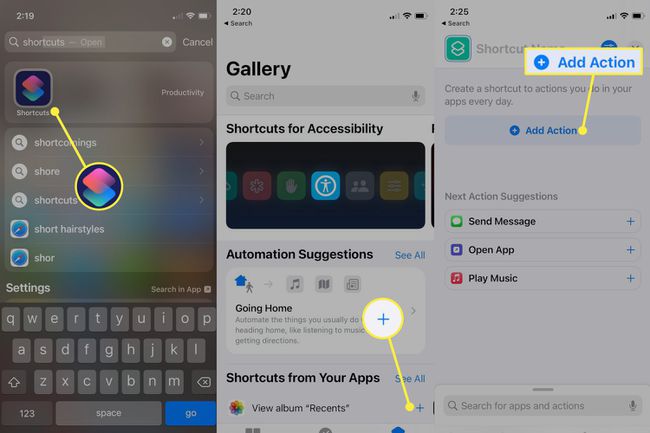
-
Procurar por Fotos ao vivo no campo que aparece e, em seguida, selecione Obter as últimas fotos ao vivo.
Depois de adicionar essa variável, você pode tocar nela para alterar o número de fotos ao vivo que aparecerão quando o atalho for ativado.
Selecionar Escolha da lista. A variável Últimas Live Photos será adicionada por padrão.
-
Use a barra de pesquisa na parte inferior da tela de criação de atalhos para pesquisar Codificar mídia. Toque para adicioná-lo ao atalho.
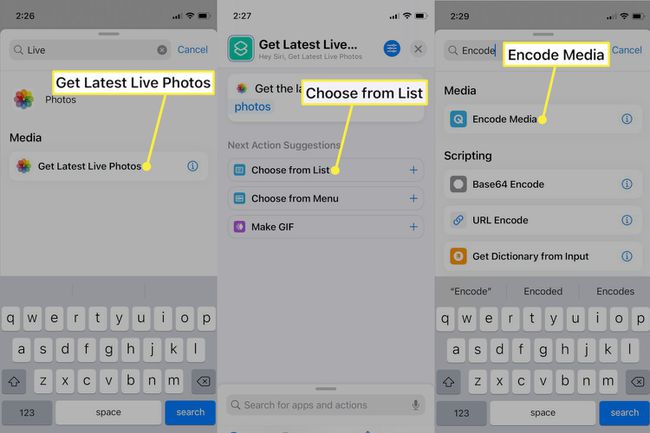
Use a barra de pesquisa novamente para pesquisar Salvar no álbum de fotos. Toque para adicioná-lo ao atalho.
-
Saia da tela de criação de atalhos para salvar o atalho.
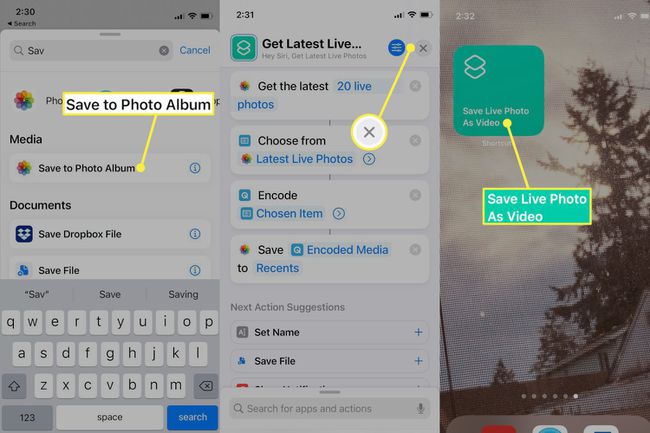
Uma vez criado, você pode usar o widget Atalho disponível no iOS para adicionar esse atalho à sua tela inicial. Isso facilita encontrar e salvar uma Live Photo recente como um vídeo.
Você também pode ajustar esse atalho de várias maneiras. Ele pode ser modificado para salvar vários vídeos de uma só vez, por exemplo, ou você pode enviar o vídeo diretamente para um aplicativo de mídia social em vez de salvá-lo em um álbum de fotos.
Por que devo salvar uma foto ao vivo como um vídeo?
Salvar uma Live Photo como um vídeo é mais útil para compartilhar a Live Photo em um aplicativo que não suporta o recurso. A maioria dos aplicativos não fabricados pela Apple são exigentes com Live Photos ou não os reconhecem. Salvar como um vídeo contorna isso.
Também é necessário salvar uma Live Photo como um vídeo se você quiser usar a Live Photo como parte de um vídeo que está fazendo em um aplicativo de edição de vídeo.
Perguntas frequentes
-
Por que não consigo salvar uma Live Photo como um vídeo no meu iPhone?
Se você adicionou efeitos usando o Editor de fotos ao vivo, você não verá a opção "Salvar como vídeo".
-
Como desativo o Live Photo no meu iPhone?
Para desativar as Live Photos, vá para Definições > Câmera > Preservar configurações e desative o Foto ao vivo controle deslizante. Em seguida, vá para o aplicativo Câmera e toque no Foto ao vivo ícone para desativá-lo.
-
Como faço para transformar um vídeo em uma Live Photo no meu iPhone?
Use um aplicativo gratuito como inLive para iPhone para transformar seus vídeos em Live Photos.
-
